Excel es una herramienta para el análisis y manejo de datos. Casi universalmente, la información viene organizada en columnas donde cada encabezado nos indica de forma descriptiva el tipo de datos que tiene debajo. Usualmente, si la información no está organizada de esta forma, los datos deben normalizarse para lograr esa presentación y poder ejecutar acciones sobre ellos.
Una herramienta de Excel que mejora sustancialmente la forma como trabajamos con datos organizados en columnas es, de manera precisa, convertir un rango «normal» en una «tabla» propiamente dicha. Veamos algunas de sus ventajas.
Ventajas de utilizar tablas
Principalmente consideremos las siguientes:
- La tabla se convierte en un rango auto expansible con nombre propio. Está característica podría ser la única razón para recomendar el uso de tablas. Permite tener referencias a los datos de la tabla sin la necesidad de fórmulas complejas. Sin importar si se añade nueva información, nuestro rango siempre será correcto y fácilmente identificable por su nombre.
- La selección de elementos de la tabla genera referencias estructuradas basadas en los nombres de las columnas (que ahora actúan como nombres de rango). Con esto podemos crear fórmulas auto documentadas donde cada elemento, al ser utilizado por su nombre, mejora la legibilidad de la fórmula y la determinación de la lógica aplicada detrás de cada cálculo.
- La tabla completa fórmulas y funciones en la medida que añadimos más información, ya sea en filas o columnas. Esto genera mayor consistencia en la aplicación de las fórmulas y evita errores involuntarios de omisión en algunas celdas.
- Se puede incluir una fila de totales, a cuyos elementos podemos referirnos desde cualquier lugar del libro. Estos totales pueden aplicarse para diversas funciones. Con esta característica no es necesario determinar el final de nuestros datos si queremos ubicar un total, sólo haremos referencia a su nombre. Por la inclusión automática de datos, el total de la tabla siempre estará actualizado con la última información que hallamos añadido.
- Poseen un formato personalizable consistente con el estilo y tema de Office seleccionado. Esto ayuda a mantener una presentación de nuestros datos estéticamente uniforme.
Estas características permiten trabajar de forma más eficiente y segura con un rango de datos en el tradicional formato de columnas. Por ejemplo, muchos errores en hojas de cálculo ocurren por utilizar fórmulas inconsistentes dentro una misma columna. Con una tabla, al insertar una fórmula o función en la primera celda de una columna, automáticamente se completa la misma fórmula para todos los elementos de la columna. Mas adelante veremos ejemplos de cada característica.
Convertir un rango en Tabla
Lo primero que debemos reconocer es que, si recibimos datos organizados en columnas, Excel no los detecta como una tabla hasta que lo indicamos de forma explícita. Convertir un rango en tabla habilitará una funcionalidad adicional en Excel que le permitirá realizar acciones «más inteligentes» sobre nuestros datos, al mismo tiempo que provee a dichos datos de mejor presentación y mayor consistencia. Como es usual en Excel, tenemos varias formas de convertir un rango en Tabla.
Podemos ir a la pestaña Insertar / Tabla, utilizar el atajo Ctrl + Q o Alt, B, Ñ. Para que Excel detecte y seleccione el rango adecuadamente, debemos hacerlo mientras alguna celda de nuestro rango se encuentra seleccionada. Como mejor práctica y para evitar errores, nuestros datos deben estar separados por al menos una fila y columna de otra información adicional que pueda existir en nuestra hoja.
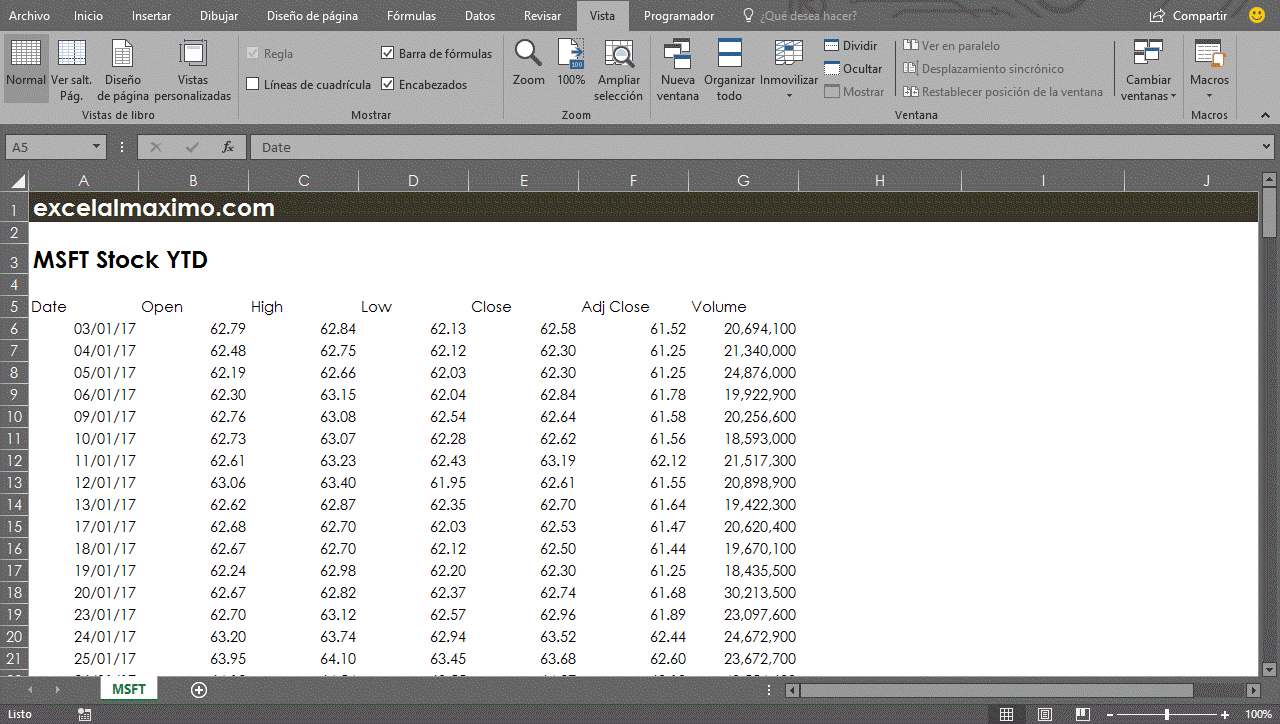
Cualquiera de las acciones anteriores abre el cuadro de diálogo Crear Tabla. En nuestro archivo de ejemplo se utiliza el atajo Ctrl + Q. En la primera sección del cuadro de diálogo veremos la selección de rangos y justo debajo un cuadro de selección para confirmar si la tabla ya incluye encabezados.
Una vez que aceptemos, notaremos que el rango que habíamos seleccionado tendrá ahora un nuevo formato (predeterminado por el estilo de la hoja). Nuestro rango ahora es una tabla.
Veremos también una nueva pestaña con opciones específicas de nuestra tabla donde podremos cambiar su nombre y formato, entre otras opciones.
De la misma forma, se insertarán filtros de forma automática para cada columna del rango. Esto nos permite interactuar con los datos de forma directa apenas se haya creado la tabla. Si lo deseamos, podremos desactivarlos como cualquier otro filtro (desde la pestaña Datos / Deshabilitar Autofiltro).
Rango Auto Expansible
Si decidimos añadir nueva información a nuestra tabla, podemos hacerlo fácilmente al ubicarnos en la última celda de la tabla y presionar la tecla TAB. Esto creará una nueva fila cuyos formatos y fórmulas serán incluidos automáticamente. Evidentemente esto nos ahorra tiempo, evita trabajo manual sujeto a errores y nos asegura una presentación uniforme, consistente y segura de nuestros datos.
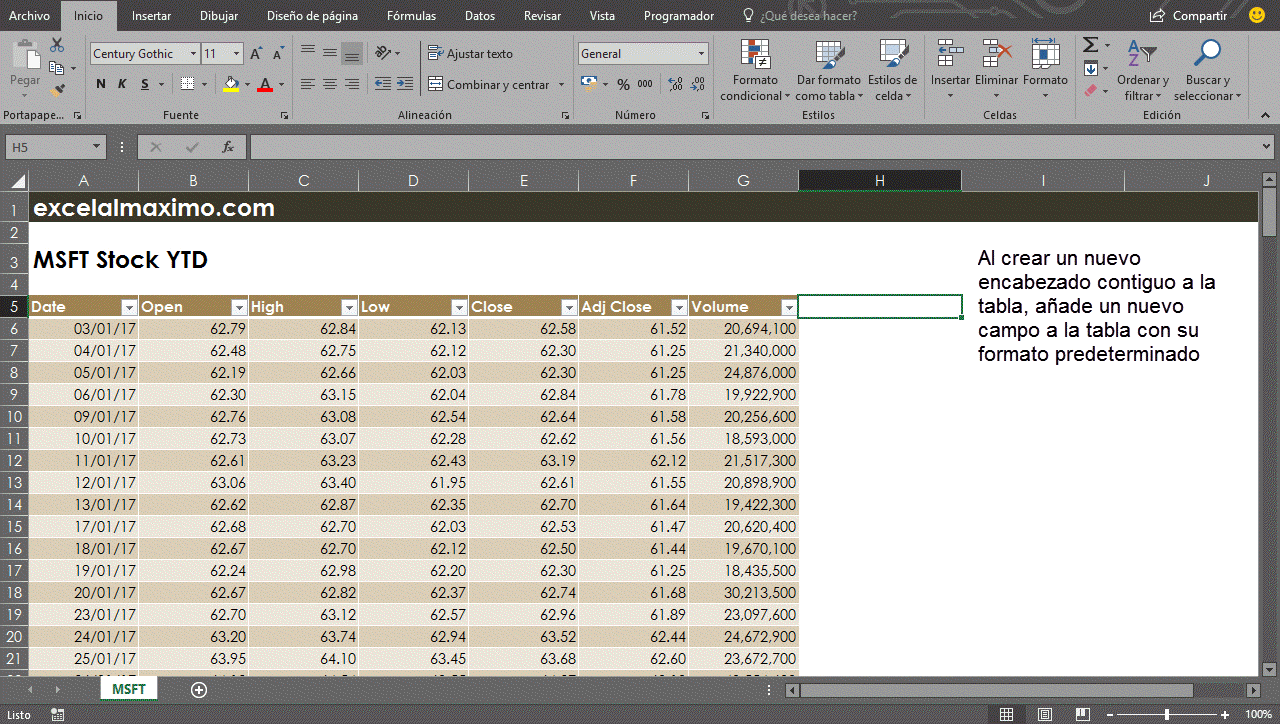
Referencias Estructuradas
Como observamos en nuestro ejemplo, al incluir una nueva columna para determinar la variación diaria en el precio de la acción de Microsoft y seleccionar un elemento de otra columna se crea una referencia distinta al típico estilo A1. Esta se conoce con el nombre de referencia estructurada y básicamente considera cada columna y sus datos asociados como un nombre de rango al que podemos acceder mediante la sintaxis «NombreTabla[NombreColumna]». Para referirse a elementos dentro de la tabla se utilizan caracteres especiales precediendo el nombre de la columna. Por ejemplo, el carácter «@» significa «en esta fila» y se incluiría de la siguiente forma: NombreTabla[@NombreColumna]. Esa es la razón que fórmula incluida bajo la columna DPV sea:
=[@High]-[@Low]
Como mencioné anteriormente, utilizar este tipo de referencias permite identificar, dentro cualquier fórmula o función, qué lógica hemos aplicado para determinar un valor. Si consideramos que la vida de una plantilla es de aproximadamente 5 años, imaginen lo siguiente:
Diseñamos una plantilla con fórmulas y cálculos que procesan información para un determinado mes. Al pasar el tiempo, un nuevo usuario recibe nuestra plantilla para actualizar la información del mes. Si nosotros utilizamos tablas en la información columnar incluida en la plantilla, el nuevo usuario, sólo con «leer» las fórmulas que nosotros utilizamos, podrá identificar con nombres concretos (los encabezados de columna), cada uno de los argumentos de nuestras funciones. Esto le permitirá invertir el tiempo en aplicar los cambios solicitados y asegurarse de la precisión de la información a presentar, en lugar de perder tiempo auditando la plantilla para entender lo que hace cada fórmula.
Fila de Totales
Adicionalmente, tenemos la opción de agregar una fila de totales que incluye, aparte de la función SUMA, otras funciones como: Promedio, Contar, Máximos, Mínimos, Desviación Estándar, entre muchas otras.
Una vez que hallamos insertado la fila de totales, veremos de forma predeterminada la aplicación de la función SUMA a la última columna de la tabla. Para nuestro ejemplo, incluiremos una fila de totales para determinar el valor promedio diario de cierre.
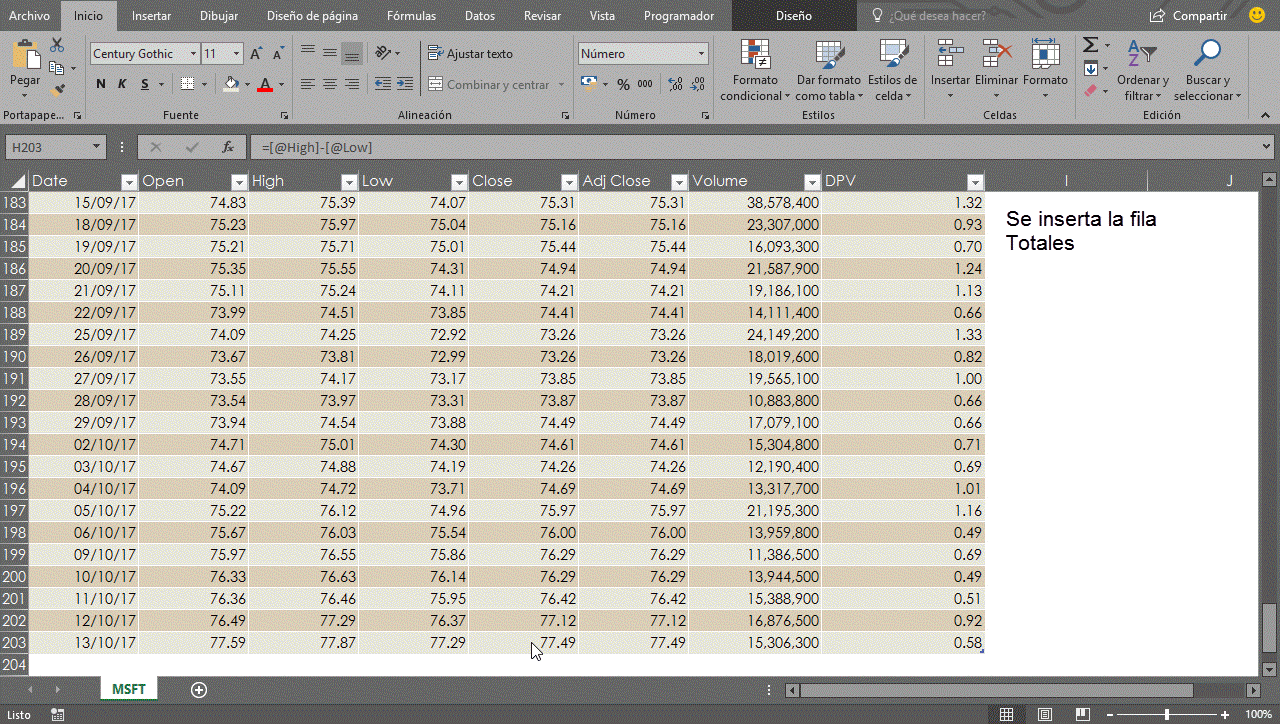
Para poder utilizar el total determinado dentro cualquier parte de nuestro libro, seguiremos la sintaxis «NombreTabla[[#Totales],[NombreColumna]]». Notemos que, si ingresamos primero el nombre de la columna y luego ‘»#Totales», Excel ajusta la referencia automáticamente y la muestra con el orden correcto. Sin necesidad de aplicar fórmulas y funciones de búsqueda o programación, cada vez que agreguemos información, dicho total y todas sus referencias serán actualizados automáticamente.
Como podemos apreciar, el uso de tablas nos da muchas ventajas al manipular nuestros datos. Al permitirnos utilizar funcionalidad mejorada de referencias estructuradas, manejo automático al actualizar nueva información e incorporar cálculos, tienen el enorme potencial de ahorrarnos horas de trabajo y proveer de mayor integridad a nuestros datos. Esto último es de vital importancia para todos los que trabajamos en Excel y por lo tanto el uso de tablas no es sólo una recomendación, sino también una mejor práctica que debemos implementar.
Espero que esta información les sea útil para que se inicien en el uso de tablas en Excel, estoy seguro de que mientras más las utilicen, se harán parte natural de su flujo de trabajo como en mi caso. Hasta una próxima entrada.
